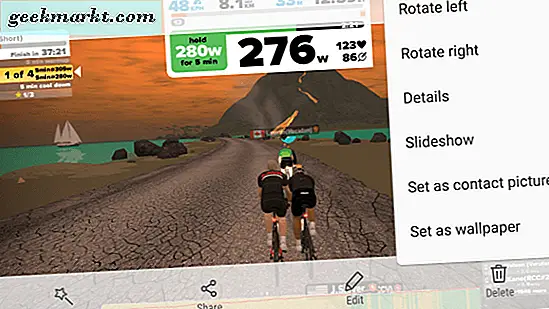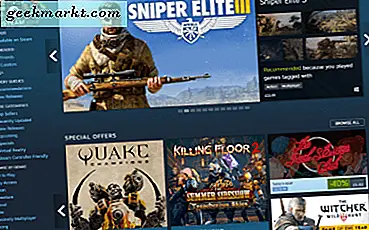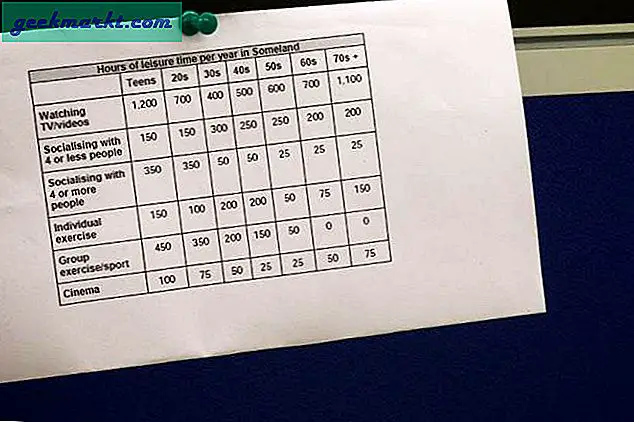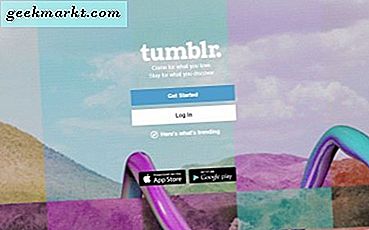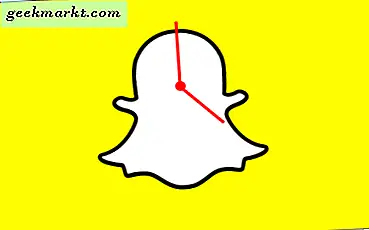Akıllı telefon üreticinize bağlı olarak, Android temanızı varsayılan olarak bırakmaktan memnun olabilirsiniz. Duvar kağıdı güzel olabilir ve kilit ekranı oldukça çekici olabilir. Şanslıysan. Geri kalanımız gibiyseniz, hisse senedi temposundan sıkıldınız ve değiştirmek isteyeceksiniz. Android'de kilit ekranınızda bir fotoğrafın nasıl ayarlanacağı aşağıda açıklanmıştır. Ayrıca bilmediğiniz durumda duvar kağıdını nasıl değiştireceğinizi de göstereceğim.
Google Asistan Launcher'ı kullanarak bir Android telefona ihtiyacınız olacak. Bir üçüncü taraf başlatıcısına yükselttiyseniz, bunun çalışması için onu stoğa çevirmeniz gerekecektir. İsterseniz daha sonra tekrar tekrar değiştirebilirsiniz.
En son Android güncellemesi ile Samsung Galaxy S7 kullanıyorum. Telefonunuz için çok benzer değilse, yöntem aynı olmalıdır.
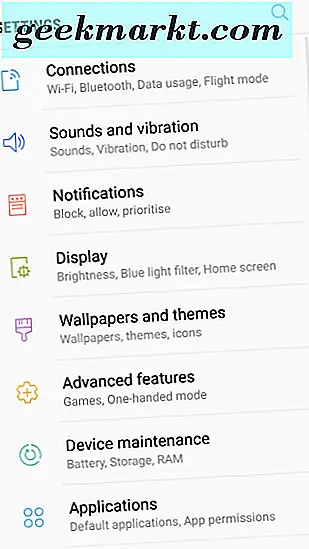
Android'de kilit ekranınızda bir fotoğraf ayarlayın
Bildiğim kadarıyla, kilit ekranınıza görüntü ayarlarken pil ömrüne çok az ceza uygulanır. Saatli düz siyah ekran veya ekranı şarj etmek için çok az güç kullanan her şeyden önce renkli bir görüntü biraz daha fazla kullanabilir.
Kilit ekranınızda bir fotoğrafın nasıl ayarlanacağı:
- Telefonunuzun kilidini açın ve ana ekranınızın boş bir alanını tutun.
- Sol altta görünen Duvar Kağıtları ve temalar simgesine dokunun.
- Bir sonraki pencerede Galeri'ye veya Fotoğraflarım'a dokunun.
- Kilit ekranınızda kullanmak istediğiniz resme dokunun.
- Görünen üç simgeden veya menüyü kilitle ekranını seçin.
Bu kadar.
Belirtildiği gibi, bu işlem telefon üreticisine bağlı olarak biraz farklılık gösterecektir. Samsung, Samsung görüntüleri ve temalarını satmaya çalışan bir marka bindirmesine sahip. Resmi ayarlamak için birkaç adım eklemeliyim.
- Fotoğraf galerinizi açın ve görüntünün sağ üstündeki üç nokta simgesine dokunun.
- Duvar kağıdı olarak kullan'ı seçin, ancak kesinleştirmeyin, yerine geri dönün.
- Ana ekranınızın boş bir alanına dokunun ve basılı tutun.
- Sol altta görünen Duvar Kağıtları ve temalar simgesine dokunun.
- Bir sonraki pencerede duvar kağıdı olarak eklediğiniz resme dokunun.
- Görünen üç simgeden veya menüyü kilitle ekranını seçin.
Bu resmi duvar kağıdı olarak seçmemiş olsanız da, Samsung temaları penceresinde bir seçenek olarak görünecektir. Artık normalde kilit ekranı duvar kağıdı olarak seçebilirsiniz. Bildiğim kadarıyla, bu sadece Samsung telefonları için. Telefonunuz benzer bir şey yaparsa, aşağıdaki yorumlarda bize bildirin.
Duvar kağıtları menüsüne de ayarlardan ulaşabilirsiniz.
- Uygulamalar'a ve ardından ana ekranınızda Ayarlar'a dokunun.
- Duvar Kağıtları ve temalar'ı seçin.
- Bir fotoğraf seçin ve Kilit ekranı olarak kullan'ı seçin.
Android'de bir resmi duvar kağıdı olarak ayarla
Ben zaten Android'de kilit ekranına bir resim eklemek için Samsung geçici çözümümde bunu nasıl yapacağınızı anlattım. Yukarıdaki yöntemlerden birini kullanabilir, galeriden bir resme erişebilir veya bir resmi duvar kağıdı olarak ayarlamak için Ayarlar'ı kullanabilirsiniz.
- Fotoğraf galerinizi açın ve görüntünün sağ üstündeki üç nokta simgesine dokunun.
- Duvar kağıdı olarak kullan'ı seçin. Duvar Kağıdı'nı seçebilir ve isterseniz ekranı kilitleyebilirsiniz.
- Gerekirse onaylayın.
- Ana ekranınıza geri dönün ve resmi duvar kağıdınız olarak görmelisiniz.
Veya:
- Akıllı telefonunuzun ana ekranında Uygulamalar ve ardından Ayarlar'a dokunun.
- Duvar Kağıtları ve temalar'ı seçin.
- Bir fotoğraf seçin ve Duvar kağıdı olarak kullan'ı seçin.
Bu eğiticiyi okuduğunuz zamana bağlı olarak, Android arayüzünüz biraz farklı görünebilir. Bu, Android'in genellikle sistemin görünümü ve hissiyatında değişiklikler yaptığı için bu normaldir. Genellikle, menü düzenleri ve başlıkları için küçük değişiklikler yapılırken, genel düzen ve süreç büyük ölçüde aynı kalır.
Telefonunuz tamamen farklı görünüyorsa, bir üretici veya ağ yerleşimi kullanıyor olabilirsiniz. Bunlar cep telefonunuzun şebeke sağlayıcısı veya üreticiniz tarafından telefonunuza 'değer katmak' için eklenir. Bu sizinki durumundaysa, resimlerinizin nerede saklanacağını bulana kadar bir kazı yapın, menü simgesine dokunun ve oradan gidin.
Telefonunuz buna farklı mı çalışıyor? Kilit ekranı duvar kağıdını nerede bulacağınızı bulmakta sorun mu yaşıyorsunuz? Bunu bize anlatırsanız aşağıdan bahsedin!